Πώς να κάνετε τον λογαριασμό σας στο Facebook πιο ασφαλή;
Miscellanea / / November 28, 2021
Είναι ασφαλής ο λογαριασμός σας στο Facebook; Αν όχι τότε κινδυνεύετε να χάσετε τον λογαριασμό σας από χάκερ. Εάν δεν θέλετε να συμβεί αυτό, τότε πρέπει να βεβαιωθείτε ότι ο λογαριασμός σας στο Facebook είναι πιο ασφαλής ακολουθώντας αυτό το άρθρο.
Οι χειρισμοί μέσων κοινωνικής δικτύωσης έχουν γίνει σημαντικό μέρος της ζωής όλων μας και όλοι εμφανίζουμε περισσότερο από το ήμισυ της ζωής μας στα μέσα κοινωνικής δικτύωσης. Κοινωνικές πλατφόρμες όπως το Facebook κυριαρχούσαν πάντα στην αγορά με την παρουσία του. Ωστόσο, υπάρχουν αρκετές περιπτώσεις όπου οι λογαριασμοί των χρηστών παραβιάζονται λόγω ελαφράς αμέλειας.

Το Facebook έχει παράσχει μια ποικιλία λειτουργιών ασφαλείας για τους χρήστες του για την αποφυγή κλοπής δεδομένων. Αυτές οι δυνατότητες εγγυώνται την ασφάλεια των πληροφοριών του χρήστη και εμποδίζουν την εύκολη πρόσβαση στα δεδομένα τους. Με τα παρακάτω βήματα, μπορείτε να προστατέψετε τον λογαριασμό σας στο Facebook από ορισμένες κοινές απειλές.
Περιεχόμενα
- Πώς να κάνετε τον λογαριασμό σας στο Facebook πιο ασφαλή
- Βήμα 1: Επιλέξτε έναν ισχυρό κωδικό πρόσβασης
- Βήμα 2: Χρησιμοποιήστε τις εγκρίσεις σύνδεσης
- Βήμα 3: Ενεργοποιήστε τις ειδοποιήσεις σύνδεσης
- Βήμα 4: Ελέγξτε τις εφαρμογές ή τους ιστότοπους που έχουν άδεια πρόσβασης στον λογαριασμό σας στο Facebook
- Βήμα 5: Ασφαλής περιήγηση
Πώς να κάνετε τον λογαριασμό σας στο Facebook πιο ασφαλή
Οι διάφορες μέθοδοι που μπορείτε να χρησιμοποιήσετε για να προστατεύσετε τον λογαριασμό σας στο Facebook από κλοπή ή αποτροπή κλοπής των προσωπικών και προσωπικών σας πληροφοριών παρατίθενται παρακάτω:
Βήμα 1: Επιλέξτε έναν ισχυρό κωδικό πρόσβασης
Όταν δημιουργείτε έναν λογαριασμό στο Facebook, σας ζητείται να δημιουργήσετε έναν κωδικό πρόσβασης ώστε την επόμενη φορά που θα συνδεθείτε τον λογαριασμό σας ξανά, μπορείτε να χρησιμοποιήσετε το καταχωρημένο αναγνωριστικό email και τον κωδικό πρόσβασης που δημιουργήθηκε νωρίτερα για να συνδεθείτε στον λογαριασμό σας λογαριασμός.
Έτσι, ο ορισμός ενός ισχυρού κωδικού πρόσβασης είναι το πρώτο βήμα για να κάνετε τον λογαριασμό σας στο Facebook πιο ασφαλή. Ένας ασφαλής κωδικός πρόσβασης πρέπει να πληροί τις προϋποθέσεις που αναφέρονται παρακάτω:
- Θα πρέπει να αποτελείται από τουλάχιστον 2 έως 14 χαρακτήρες
- Θα πρέπει να περιέχει μικτούς χαρακτήρες όπως αλφαριθμητικούς
- Ο κωδικός πρόσβασής σας δεν πρέπει να περιέχει προσωπικά στοιχεία
- Θα ήταν καλύτερο να χρησιμοποιούσατε έναν νέο κωδικό πρόσβασης και όχι αυτόν που χρησιμοποιούσατε πριν για οποιονδήποτε άλλο λογαριασμό
- Μπορείτε να πάρετε τη βοήθεια ενός γεννήτρια κωδικών πρόσβασης ή διαχειριστή για να επιλέξετε έναν ασφαλή κωδικό πρόσβασης
Επομένως, εάν δημιουργείτε έναν λογαριασμό και θέλετε να ορίσετε τον κωδικό πρόσβασης, ακολουθήστε τα βήματα που αναφέρονται παρακάτω:
1. Ανοίξτε το Facebook χρησιμοποιώντας σύνδεσμο facebook.com. Θα ανοίξει η σελίδα που φαίνεται παρακάτω:

2.Εισαγάγετε τα στοιχεία όπως Όνομα, Επώνυμο, Αριθμός κινητού ή διεύθυνση email, κωδικός πρόσβασης, Γενέθλια, φύλο.
Σημείωση: Δημιουργήστε έναν νέο κωδικό πρόσβασης σύμφωνα με τις συνθήκες που αναφέρονται παραπάνω και δημιουργήστε έναν ασφαλή και ισχυρό κωδικό πρόσβασης.
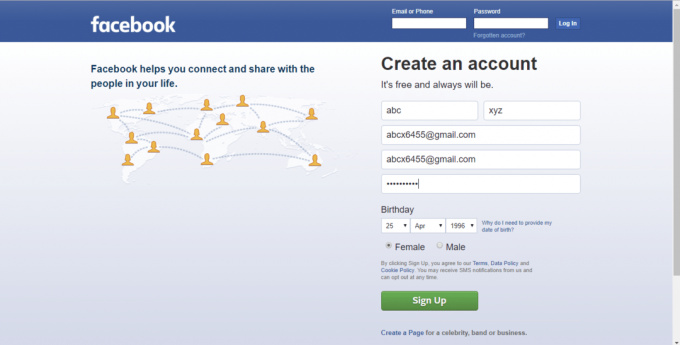
3. Αφού συμπληρώσετε τα στοιχεία κάντε κλικ στο Εγγραφείτε κουμπί.

4. Θα εμφανιστεί το πλαίσιο διαλόγου ελέγχου ασφαλείας. Επιλέξτε το πλαίσιο δίπλα στο Δεν είμαι ρομπότ.
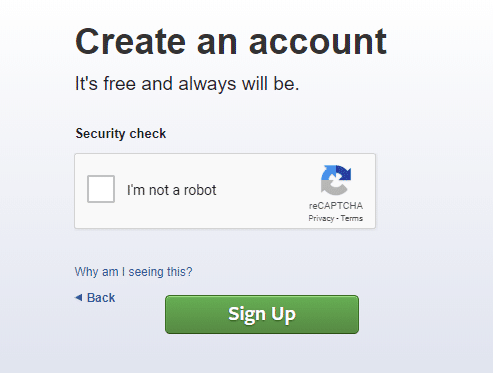
5.Κάντε ξανά κλικ στο Εγγραφείτε κουμπί.
6. Θα σας ζητηθεί να επιβεβαιώσετε τη διεύθυνση email σας.
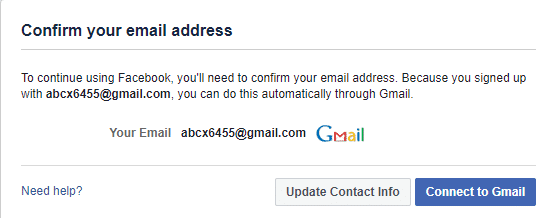
7. Ανοίξτε τον λογαριασμό σας στο Gmail και επιβεβαιώστε τον.
8.Ο λογαριασμός σας θα επαληθευτεί και κάντε κλικ στο Εντάξει κουμπί.

Αφού ολοκληρώσετε τα βήματα που αναφέρονται παραπάνω, ο λογαριασμός σας στο Facebook δημιουργείται με έναν ασφαλή κωδικό πρόσβασης.
Ωστόσο, εάν έχετε ήδη λογαριασμό στο Facebook και θέλετε να αλλάξετε τον κωδικό πρόσβασής σας για να τον κάνετε πιο ασφαλή, ακολουθήστε τα βήματα που αναφέρονται παρακάτω:
1.Ανοίξτε το Facebook χρησιμοποιώντας τον σύνδεσμο facebook.com, Θα ανοίξει η σελίδα που φαίνεται παρακάτω.

2.Συνδεθείτε στον λογαριασμό σας στο Facebook εισάγοντας τον δικό σας διεύθυνση email ή αριθμό τηλεφώνου και το Κωδικός πρόσβασης στη συνέχεια κάντε κλικ στο Σύνδεση κουμπί δίπλα στο πλαίσιο κωδικού πρόσβασης.

3.Ο λογαριασμός σας στο Facebook θα ανοίξει. Επιλέξτε το Ρυθμίσεις επιλογή από το αναπτυσσόμενο μενού από την επάνω δεξιά γωνία.

4. Θα ανοίξει η σελίδα ρυθμίσεων.

5. Κάντε κλικ στο Ασφάλεια και σύνδεση επιλογή από τον αριστερό πίνακα.

6. Κάτω από το Login, κάντε κλικ στο Αλλαξε κωδικό.

7.Εισαγάγετε το τρέχον κωδικό πρόσβασης και νέο κωδικό πρόσβασης.
Σημείωση: Ο νέος κωδικός πρόσβασης που θα δημιουργήσετε θα πρέπει να είναι ασφαλής, επομένως Δημιούργησε έναν κωδικό που ακολουθεί τις προϋποθέσεις που αναφέρονται πάνω από και δημιουργήστε έναν ισχυρό και ασφαλή κωδικό πρόσβασης.
8.Αν λάβετε ένα κίτρινος σημάδι τσιμπούρι κάτω από τον νέο σας κωδικό πρόσβασης, σημαίνει ότι ο κωδικός πρόσβασής σας είναι ισχυρός.
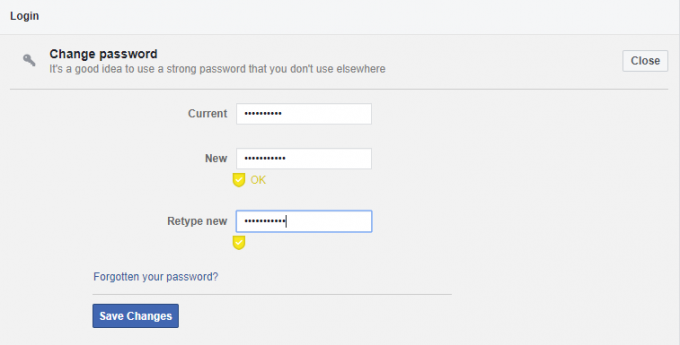
9. Κάντε κλικ στο Αποθήκευσε τις αλλαγές.
10.Θα λάβετε ένα παράθυρο διαλόγου που θα επιβεβαιώνει ότι ο κωδικός πρόσβασης έχει αλλάξει. Επιλέξτε οποιαδήποτε επιλογή από το πλαίσιο και, στη συνέχεια, κάντε κλικ στο Να συνεχίσει κουμπί ή κάντε κλικ στο Κουμπί X από την πάνω δεξιά γωνία.
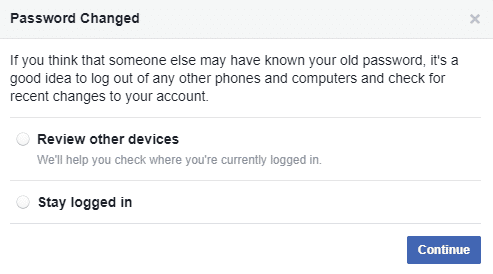
Αφού ολοκληρώσετε τα βήματα, το Facebook σας είναι πλέον πιο ασφαλές καθώς έχετε αλλάξει τον κωδικό πρόσβασής σας σε έναν πιο ασφαλή.
Διαβάστε επίσης: Απόκρυψη της λίστας φίλων σας στο Facebook από όλους
Βήμα 2: Χρησιμοποιήστε τις εγκρίσεις σύνδεσης
Ο ορισμός ή η δημιουργία ενός ισχυρού κωδικού πρόσβασης δεν αρκεί για να γίνει πιο ασφαλής ο λογαριασμός σας στο Facebook. Το Facebook πρόσθεσε μια νέα δυνατότητα ελέγχου ταυτότητας σε δύο βήματα, η οποία ονομάζεται «Εγκρίσεις σύνδεσης» και μπορεί να αποδειχθεί επωφελής για έναν πιο ασφαλή Λογαριασμό Facebook.
Πρέπει να ενεργοποιήσετε αυτήν τη δυνατότητα, εάν θέλετε να κάνετε τον λογαριασμό σας στο Facebook πιο ασφαλή. Μπορείτε να ενεργοποιήσετε αυτήν τη δυνατότητα ακολουθώντας τα βήματα που αναφέρονται παρακάτω:
1. Ανοιχτό Facebook χρησιμοποιώντας σύνδεσμο facebook.com. Θα ανοίξει η σελίδα που φαίνεται παρακάτω.

2. Συνδεθείτε στον λογαριασμό σας στο Facebook εισάγοντας τη διεύθυνση email ή τον αριθμό τηλεφώνου και τον κωδικό πρόσβασής σας. Τώρα κάντε κλικ στο Κουμπί σύνδεσης.

3.Ο λογαριασμός σας στο Facebook θα ανοίξει. Επιλέξτε το Ρυθμίσεις επιλογή από το αναπτυσσόμενο μενού.

4.Σελίδα ρυθμίσεων θα ανοίξει.

5. Κάντε κλικ στο Ασφάλεια και σύνδεση επιλογή από τον αριστερό πίνακα.
6.Κάτω Έλεγχος ταυτότητας δύο παραγόντων, Κάνε κλικ στο Επεξεργασία κουμπί δίπλα στο Uδείτε την επιλογή ελέγχου ταυτότητας δύο παραγόντων.

7. Κάντε κλικ στο Ξεκίνα.

8. Θα εμφανιστεί το πλαίσιο διαλόγου στο οποίο θα σας ζητηθεί επιλέξτε μια μέθοδο ασφαλείας, και θα σας δοθούν δύο επιλογές είτε από Γραπτό μήνυμα ή από Εφαρμογή ελέγχου ταυτότητας.
Σημείωση: Εάν δεν θέλετε να προσθέσετε τον αριθμό τηλεφώνου σας στο Facebook, επιλέξτε τη δεύτερη επιλογή.

9. Αφού επιλέξετε οποιαδήποτε επιλογή, κάντε κλικ στο Επόμενο κουμπί.
10.Στο επόμενο βήμα, θα πρέπει να δώσετε τον αριθμό τηλεφώνου σας εάν έχετε επιλέξει το Γραπτό μήνυμα επιλογή. Εισαγάγετε τον αριθμό τηλεφώνου και κάντε κλικ στο Επόμενο κουμπί.
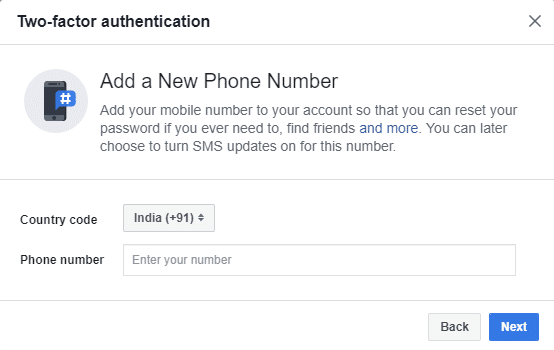
11.Ένας κωδικός επαλήθευσης θα σταλεί στον αριθμό τηλεφώνου σας. Εισαγάγετε το στον παρεχόμενο χώρο.
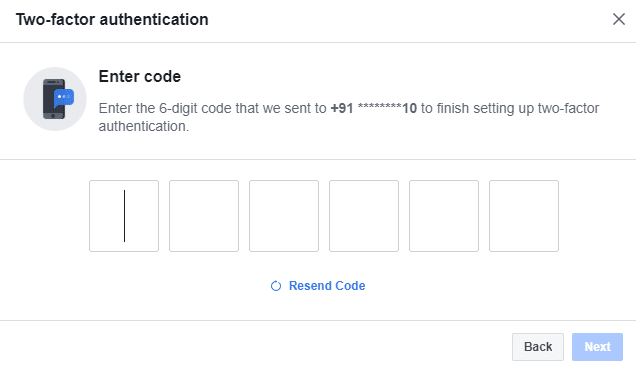
12. Αφού εισαγάγετε τον κωδικό, κάντε κλικ στο Επόμενο κουμπί και το δικό σας αυθεντικοποίηση δύο παραγόντωνn θα ενεργοποιηθεί. Τώρα, κάθε φορά που συνδέεστε στο Facebook, θα λαμβάνετε πάντα έναν κωδικό επαλήθευσης στον επαληθευμένο αριθμό τηλεφώνου σας.
13.Αλλά, αν έχετε επιλέξει το Εφαρμογή ελέγχου ταυτότητας αντί για μήνυμα κειμένου, τότε θα σας ζητηθεί να ρυθμίσετε τον έλεγχο ταυτότητας δύο παραγόντων χρησιμοποιώντας οποιαδήποτε εφαρμογή τρίτου μέρους. Σαρώστε τον κωδικό QR χρησιμοποιώντας μια εφαρμογή τρίτου κατασκευαστή που θέλετε να χρησιμοποιήσετε ως εφαρμογή ελέγχου ταυτότητας.
Σημείωση: Εάν η εφαρμογή τρίτου μέρους δεν είναι διαθέσιμη για σάρωση του κωδικού QR, τότε μπορείτε επίσης να εισαγάγετε τον κωδικό που δίνεται στο πλαίσιο δίπλα στον κωδικό QR.

14.Μετά σάρωση ή εισαγωγή του κωδικού, Κάνε κλικ στο Επόμενο κουμπί.
15. Θα σας ζητηθεί να εισαγάγετε τον κωδικό που λάβατε στην εφαρμογή ελέγχου ταυτότητας.

16. Αφού εισαγάγετε τον κωδικό, κάντε κλικ στο Επόμενο και ο έλεγχος ταυτότητας δύο παραγόντων θα είναι ενεργοποιήθηκε.
17.Τώρα, κάθε φορά που θα συνδέεστε στο Facebook, θα λαμβάνετε έναν κωδικό επαλήθευσης στην επιλεγμένη εφαρμογή ελέγχου ταυτότητας.
Βήμα 3: Ενεργοποιήστε τις ειδοποιήσεις σύνδεσης
Μόλις ενεργοποιήσετε τις ειδοποιήσεις σύνδεσης, θα ειδοποιηθείτε εάν κάποιος άλλος προσπαθήσει να συνδεθεί στον λογαριασμό σας χρησιμοποιώντας μια μη αναγνωρισμένη συσκευή ή πρόγραμμα περιήγησης. Επίσης, σας επιτρέπει να ελέγχετε τα μηχανήματα στα οποία είστε συνδεδεμένοι και εάν ανακαλύψετε ότι κάποιο από αυτά οι συσκευές που αναφέρονται δεν αναγνωρίζονται, μπορείτε να αποσυνδεθείτε αμέσως από τον λογαριασμό σας από αυτήν τη συσκευή ελάχιστα.
Αλλά για να χρησιμοποιήσετε τις ειδοποιήσεις σύνδεσης, θα πρέπει πρώτα να τις ενεργοποιήσετε. Για να επιτρέψετε ειδοποιήσεις σύνδεσης ακολουθήστε τα βήματα που αναφέρονται παρακάτω:
1. Ανοιχτό Facebook χρησιμοποιώντας σύνδεσμο facebook.com. Θα ανοίξει η σελίδα που φαίνεται παρακάτω.

2.Σύνδεση στον λογαριασμό σας στο Facebook χρησιμοποιώντας το δικό σας διεύθυνση email ή αριθμό τηλεφώνου και τον κωδικό πρόσβασης. Στη συνέχεια, κάντε κλικ στο Κουμπί σύνδεσης δίπλα στο πλαίσιο κωδικού πρόσβασης.

3.Ο λογαριασμός σας στο Facebook θα ανοίξει. Επιλέγω Ρυθμίσεις από το αναπτυσσόμενο μενού στην επάνω δεξιά γωνία.

4.Από τη σελίδα Ρυθμίσεις κάντε κλικ στο Ασφάλεια και σύνδεση επιλογή από τον αριστερό πίνακα.

5.Κάτω Ρύθμιση πρόσθετης ασφάλειας, Κάνε κλικ στο Επεξεργασία κουμπί δίπλα στο Λάβετε ειδοποιήσεις για μη αναγνωρισμένες συνδέσεις επιλογή.
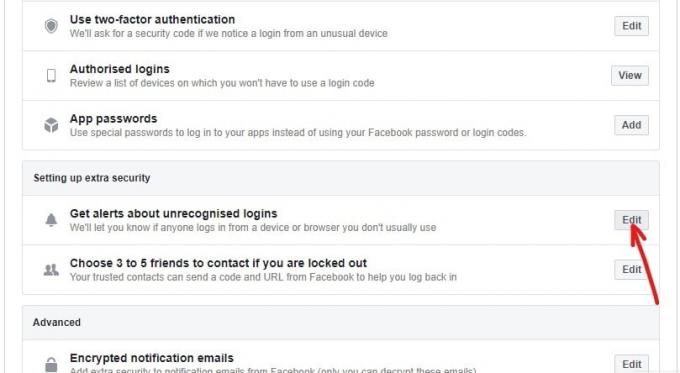
6.Τώρα θα έχετε τέσσερις επιλογές για απόκτηση ειδοποιήσεις. Αυτές οι τέσσερις επιλογές παρατίθενται παρακάτω:
- Λάβετε ειδοποιήσεις στο Facebook
- Λάβετε ειδοποιήσεις στο Messenger
- Λάβετε ειδοποιήσεις για την καταχωρημένη διεύθυνση email
- Μπορείτε επίσης να προσθέσετε τον αριθμό τηλεφώνου σας για να λαμβάνετε ειδοποιήσεις μέσω μηνυμάτων κειμένου
7. Επιλέξτε οποιαδήποτε από τις επιλογές που δίνονται για να λαμβάνετε ειδοποιήσεις. Μπορείτε να επιλέξετε την επιλογή κάνοντας κλικ στο πλαίσιο ελέγχου δίπλα του.
Σημείωση: Μπορείτε επίσης να επιλέξετε περισσότερες από μία επιλογές για να λαμβάνετε ειδοποιήσεις.

8. Αφού επιλέξετε την επιθυμητή επιλογή, κάντε κλικ στο Αποθήκευσε τις αλλαγές κουμπί.

Αφού ολοκληρώσετε τα βήματα που αναφέρονται παραπάνω, Οι ειδοποιήσεις σύνδεσης θα ενεργοποιηθούν.
Εάν θέλετε να ελέγξετε από ποιες συσκευές είναι συνδεδεμένος ο λογαριασμός σας, ακολουθήστε τα παρακάτω βήματα:
1. Επιλέγω Ρυθμίσεις από το αναπτυσσόμενο μενού στην επάνω δεξιά γωνία.

2. Πλοηγηθείτε στο Ασφάλεια και σύνδεση τότε κάτω από "Επιλογή όπου είστε συνδεδεμένοι,” μπορείτε να δείτε τα ονόματα όλων των συσκευών όπου είναι συνδεδεμένος ο λογαριασμός σας.
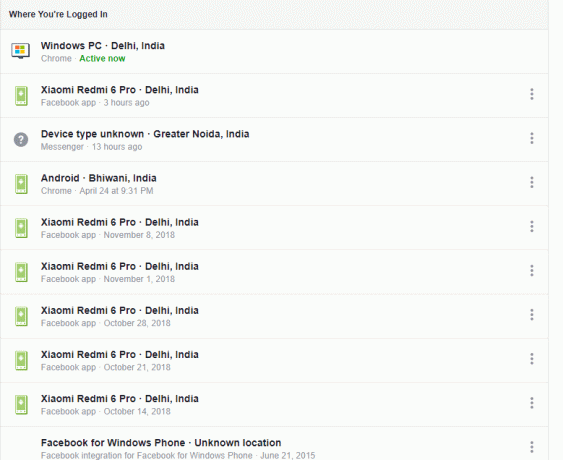
3. Αν δείτε ένα μη αναγνωρισμένη συσκευή, τότε μπορείς Αποσύνδεση από αυτήν τη συσκευή κάνοντας κλικ στο εικονίδιο με τρεις τελείες δίπλα σε αυτή τη συσκευή.
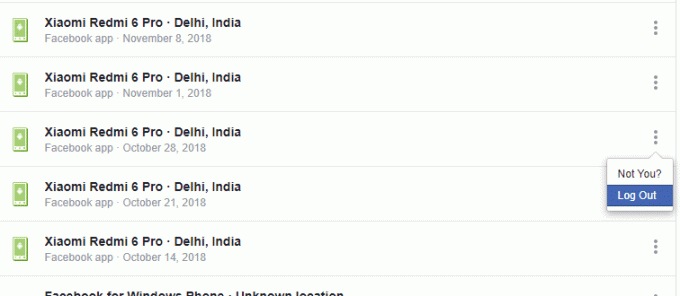
4. Εάν δεν θέλετε να ελέγξετε κάθε συσκευή, τότε εσείς Αποσύνδεση από όλες τις συσκευές κάνοντας κλικ στο Επιλογή αποσύνδεσης από όλες τις συνεδρίες.

Βήμα 4: Ελέγξτε τις εφαρμογές ή τους ιστότοπους που έχουν άδεια πρόσβασης στον λογαριασμό σας στο Facebook
Μερικές φορές, όταν χρησιμοποιείτε μια εφαρμογή ή ιστότοπο, θα σας ζητηθεί να συνδεθείτε δημιουργώντας έναν νέο λογαριασμό ή να συνδεθείτε χρησιμοποιώντας τον λογαριασμό σας στο Facebook. Αυτό συμβαίνει επειδή τέτοιες εφαρμογές ή ιστότοποι έχουν άδεια πρόσβασης στον λογαριασμό σας στο Facebook. Ωστόσο, αυτές οι εφαρμογές και οι ιστότοποι μπορούν να χρησιμεύσουν ως μέσο για την κλοπή των προσωπικών σας δεδομένων.
Για να αποφύγετε αυτό, μπορείτε να επιλέξετε ποιες εφαρμογές ή ιστοσελίδες μπορεί να έχει πρόσβαση στον λογαριασμό σας στο Facebook. Για να αφαιρέσετε τις ύποπτες εφαρμογές ή ιστότοπους, ακολουθήστε τα βήματα που αναφέρονται παρακάτω:
1. Ανοιξε Facebook χρησιμοποιώντας σύνδεσμο www.facebook.com. Θα ανοίξει η σελίδα που φαίνεται παρακάτω.

2. Πρέπει να συνδεθείτε στον λογαριασμό σας στο Facebook εισάγοντας το δικό σας διεύθυνση email ή αριθμό τηλεφώνου και κωδικό πρόσβασης.

3. Ο λογαριασμός σας στο Facebook θα ανοίξει. Επιλέγω Ρυθμίσεις από το αναπτυσσόμενο μενού στην επάνω δεξιά γωνία.

4.Από τη σελίδα Ρυθμίσεις κάντε κλικ στο Εφαρμογές και ιστότοποι επιλογή από τον αριστερό πίνακα.
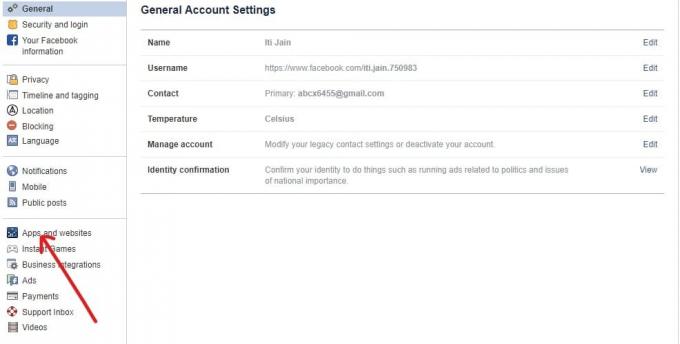
5. Θα δείτε όλα τα ενεργά εφαρμογές και ιστότοπους που χρησιμοποιούν τον λογαριασμό σας στο Facebook ως λογαριασμό σύνδεσης.
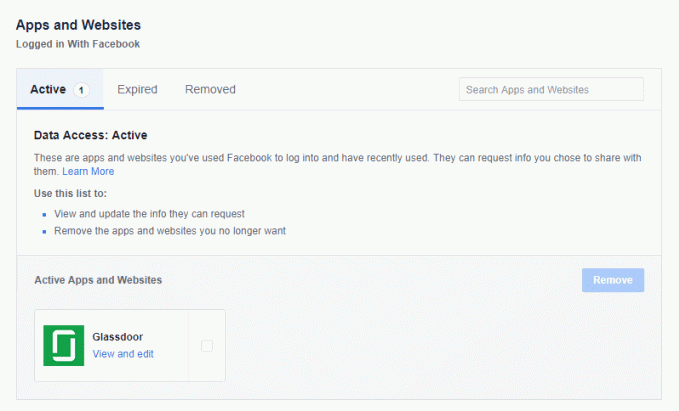
6. Αν θέλεις καταργήστε οποιαδήποτε εφαρμογή ή ιστότοπο, τσεκάρετε το πλαίσιο δίπλα σε αυτό εφαρμογή ή ιστότοπο.
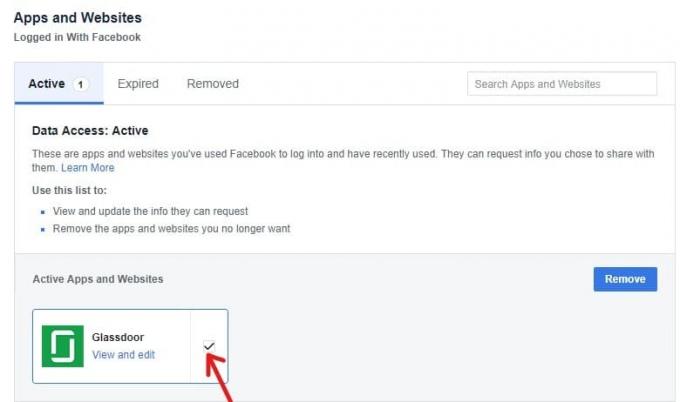
7. Τέλος, κάντε κλικ στο Αφαιρώ κουμπί.

8. Αφού ολοκληρώσετε τα βήματα που αναφέρονται παραπάνω, όλες οι εφαρμογές ή οι ιστότοποι που έχετε επιλέξει να καταργήσετε θα διαγραφούν.
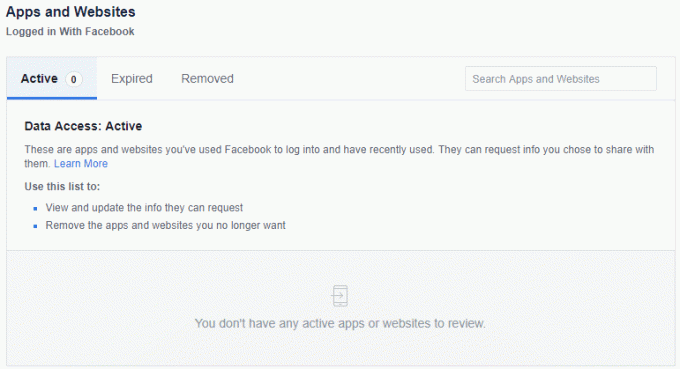
Βήμα 5: Ασφαλής περιήγηση
Η ασφαλής περιήγηση παίζει ζωτικό ρόλο στην ασφάλεια του λογαριασμού σας στο Facebook. Ενεργοποιώντας την ασφαλή περιήγηση, θα περιηγείστε στο Facebook σας από ένα ασφαλές πρόγραμμα περιήγησης, το οποίο θα σας βοηθήσει να διατηρήσετε τον λογαριασμό σας στο Facebook ασφαλή από ανεπιθύμητα μηνύματα, χάκερ, ιούς και κακόβουλο λογισμικό.
Πρέπει να ενεργοποιήσετε το ασφαλές πρόγραμμα περιήγησης ακολουθώντας τα βήματα που αναφέρονται παρακάτω:
1. Ανοιχτό Facebook χρησιμοποιώντας σύνδεσμο www.facebook.com. Θα ανοίξει η σελίδα που φαίνεται παρακάτω.

2. Θα πρέπει Σύνδεση στον λογαριασμό σας στο Facebook εισάγοντας το δικό σας διεύθυνση email ή αριθμό τηλεφώνου και κωδικό πρόσβασης.

3.Ο λογαριασμός σας στο Facebook θα ανοίξει. Επιλέγω Ρυθμίσεις από το αναπτυσσόμενο μενού από την επάνω δεξιά γωνία.

4. Κάντε κλικ στο Επιλογή ασφαλείας από τον αριστερό πίνακα.
5.Σήμα ελέγχου Ασφαλή περιήγηση επιλογή και μετά κάντε κλικ στο Αποθήκευσε τις αλλαγές κουμπί.
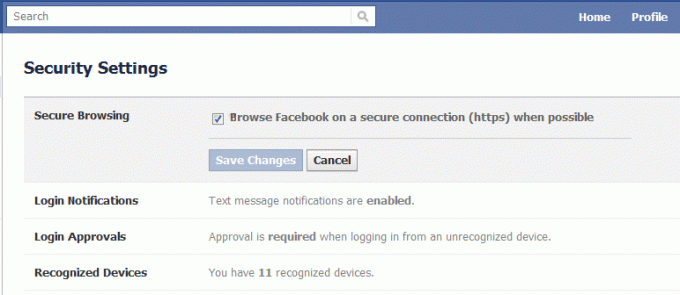
Αφού ολοκληρώσετε όλα τα βήματα, ο λογαριασμός σας στο Facebook θα ανοίγει πάντα σε ένα ασφαλές πρόγραμμα περιήγησης.
Συνιστάται: Ο απόλυτος οδηγός για τη διαχείριση των ρυθμίσεων απορρήτου του Facebook
Αυτό είναι όλο, ελπίζω ότι αυτό το άρθρο ήταν χρήσιμο και τώρα θα μπορείτε κάντε τον λογαριασμό σας στο Facebook πιο ασφαλή προκειμένου να το προστατέψουν από τους χάκερ.



